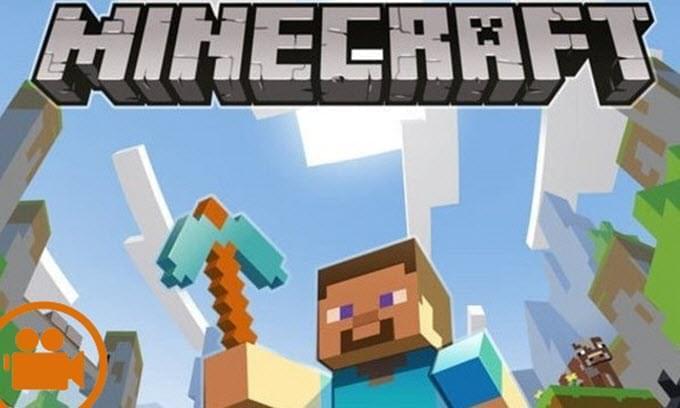
Minecraft es un conocido juego popular entre muchas personas de todas las edades por todo el mundo. Se trata de un juego independiente de construcción de tipo “mundo abierto” o sandbox desarrollado por Mojang y 4J Studios lanzado en 2011 y que sigue proporcionando entretenimiento y placer a sus jugadores hasta la fecha. Una plataforma increíble que combina una trama de supervivencia es lo que ha hecho de este juego un hito. Esta es también una de las razones por las que muchos de sus jugadores quieren grabar Minecraft en video para poder compartir después sus logros personales en el juego o bien dar consejos o hacer tutoriales a los que acaban de iniciarse en el juego.
1. Maravillosa aplicación – Grabador de Pantalla Pro de Apowersoft
2. Herramienta Eficaz – Hypercam
3. Programa elegible – Bandicam
Tres formas de cómo grabar Minecraft
1. Grabador de Pantalla Pro de Apowersoft
Hay tres formas muy eficaces para grabar Minecraft y guardar los vídeos en el disco duro. El primer método para aprovechar al máximo es utilizando Grabador de Pantalla Pro de Apowersoft. Esta maravillosa herramienta puede grabar fácilmente cualquier actividad de la pantalla incluyendo cualquier juego. También está repleta de diversas características que puedes aprovechar.
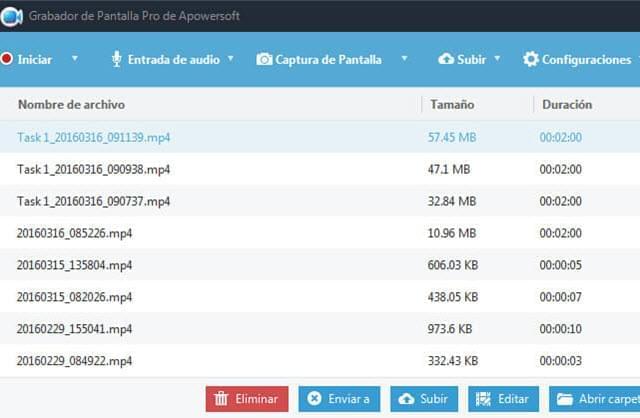
Algunas de las cosas que puedes obtener al utilizar esta herramienta se clasifican en cantidades de porciones. Primero el vídeo: esta herramienta puede crear vídeos de Picture-in-Picture con el uso de la cámara incorporada, proporcionando vídeos de alta definición en cada grabación de la pantalla. En segundo lugar será el sonido: este programa tiene varios modos de entrada de audio para elegir, así que no hay necesidad de preocuparse si el audio proviene de micrófono, sistema, de ninguno o ambos. Y, por último, para otros, puedes subir el vídeo a YouTube y al servidor FTP cuando hayas terminado de grabar. Basta con que hagas clic en el botón de abajo y podrás descargarlo en tu PC.
Además, su versión en línea está disponible 100% gratuito. Además, se puede ejecutar en Mac OS y su grabación sin duda será suave, y lo mejor es que no tiene ningún tipo de adware que se meta en tu ordenador. Puedes seguir los siguientes pasos.
- Ve al sitio de esta grabadora de pantalla de Minecraft en línea, a continuación, haz clic en el botón de “Empezar a grabar” para ejecutar el programa en la web. Si es tu primera visita, es necesario descargar un lanzador en lugar de ejecutar Java para que se active eficazmente.
- Personaliza las teclas de acceso rápido y otros ajustes de grabación en el menú de opciones.
- Haz clic en entrada de audio para elegir la pista preferible de la pista de origen (micrófono, el sonido del sistema o los dos).
- Inicia Minecraft y luego ajusta el tamaño de la grabación, pulsa el botón de “REC” para iniciar la grabación.
- Pulsa el botón de pausa si deseas terminar la grabación, a continuación, haz clic en el icono de la marca para continuar.
- Visualiza previamente el vídeo y selecciona guardarlo como archivo de vídeo. Al publicar el archivo, puedes elegir los formatos de salida y el vídeo se guardará en la carpeta seleccionada.
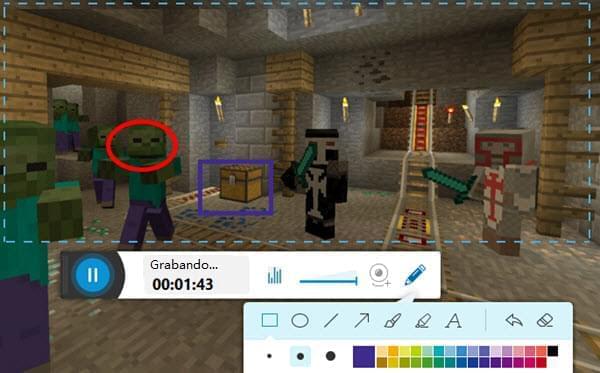
2. Hypercam
El segundo programa que podemos usar es Hypercam. Este es un conocido capturador de pantalla que también puede usarse como programa para grabar juegos, para capturar esas secuencias especiales durante nuestras partidas de Minecraft. Hemos compartido online unos cuantos videos creados para mostrarte cómo funciona. Y, honestamente, da la impresión de hacerlo de maravilla.
Sin embargo, tiene algunas pegas que han preocupado a muchos usuarios. Estos inconvenientes incluyen: un formato de salida limitado a AVI, que provoca constantemente lag en tu ordenador, que no tiene la capacidad de grabar desde la webcam. A parte de estas, muchos usuarios comentan también que el programa instala todo un paquete de adwares. Y, lo que más preocupa de todo, es el hecho de que la versión gratuita de la herramienta imprime una marca de agua que dice Versión Sin Registrar en la parte superior izquierda de la plataforma.

3. Bandicam
Otro programa que puede servir como un grabador de pantalla de Minecraft es Bandicam. Se usa ampliamente como un grabador de la pantalla y una grabadora de juego. Permite a los usuarios grabar secuencias de vídeo al jugar el juego. Todos los sonidos del juego se pueden grabar perfectamente sin pérdida. Además, AVI y MP4 son compatibles cuando publicas el archivo. También hay una opción para capturar una imagen en la pantalla, lo que te permite mantener momentos emocionantes con alta calidad durante el juego.
Bandicam es capaz de ajustar la fps de la grabación. Pero cuando se inicia la grabación del juego, habrá retardos que aparecerán en el video y lo afectarán.
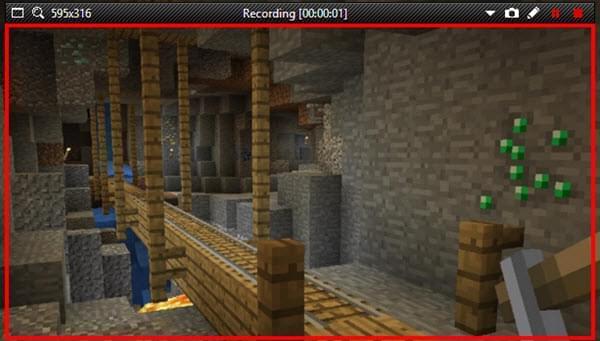
En conclusión, podemos afirmar categóricamente que la grabación de partidas de distintos juegos, como por ejemplo Minecraft, puede llevarse a cabo con toda facilidad usando las herramientas adecuadas de grabación de pantalla. Más aún, la velocidad de la grabación mientras jugamos influirá en el rendimiento del propio ordenador. Esto es así porque los ordenadores más antiguos cuentan con menos memoria RAM y podrían verse ralentizados. En estos casos, siempre será más seguro usar programas ligeros como el Grabador de Pantalla Pro de Apowersoft.


Dejar un comentario